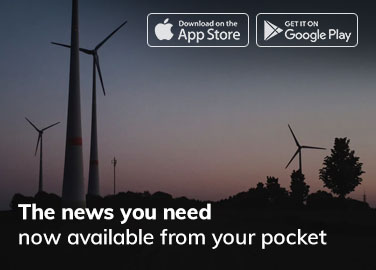Введение
У вас работает 64-битная операционная система? Если вы не знаете ответа на этот вопрос, то наверняка нет. 32- и 64-битные версии Windows очень похожи друг на друга, так что отличить внешне вариант ОС не так легко. Проще всего вызвать окно просмотра сведений о компьютере, выбрав «Панель управления/Control Panel» -> «Система/System» (или нажав правой клавишей на «Компьютер/Computer» и выбрав «Свойства/Properties «). В окне будут выведены детальные сведения о версии Windows и типе системы. В нашем случае это «64-разрядная операционная система/64-bit Operating System». Но в чём кроются различия между 32- и 64-разрядными системами?
Разница между 32- и 64-битными системами
Когда мы говорим о 64-битных или 64-разрядных операционных системах, нам нужно различать 64-битные вычисления, которые важны для высокой производительности, а также 64-битную адресацию для поддержки больших объёмов памяти. У 64-битной операционной системы используются регистры шириной 64 бита, 64-битные типы данных, и система внутри себя может адресовать данные с помощью 64-битной адресации (что даёт поддержку максимального объёма памяти 16 экзабайт вместо 4 гигабайт). Впрочем, внешняя адресация и шины могут отличаться. В качестве примера можно привести адресацию памяти, которая обычно ограничена 40 или 48 битами.
64-битная ОС для своей работы требует использование 64-битного процессора. Большинство 64-битных систем могут выполнять 32-битное программное обеспечение в так называемом «режиме совместимости», который важен по причине того факта, что «родные» 64-битные приложения всё ещё встречаются довольно редко. Процессор при необходимости переключается в 32-битный режим. Запуск же 32-битной ОС на 64-битном CPU обычно приводит к тому, что процессор всё время работает в наследственном режиме. Если 64-битное программное обеспечение может на 64-битной ОС работать быстрее (если оно должным образом оптимизировано), то 32-битные приложения на 64-битных ОС обычно дают прежний уровень производительности.
Преимущества 64 бит
У 64-битных операционных систем есть несколько преимуществ. Во-первых, 32-битная версия Windows ограничена поддержкой максимум 4 Гбайт памяти, и даже при этом она не будет отдавать весь объём вашим приложениям — система Windows будет использовать часть памяти для собственных нужд, в результате вы получите 3 Гбайт или чуть больше. Поэтому максимальный объём памяти 32-битной Windows на самом деле ограничен 3+ Гбайт. 64-битная версия Windows будет поддерживать любой объём памяти, доступный сегодня.
Во-вторых, 64-битные ОС с большим количеством памяти лучше работают с большими файлами. Представьте себе 5-Гбайт файл под 32-битной версией Windows, где доступно всего 3 Гбайт памяти: системе придётся работать с файлом, загружая его в память по частям.
Наконец, есть научные приложения, которые не дают достаточно точных результатов, если не получают достаточное количество битов в операциях с плавающей запятой. Они могут работать только в виде 64-битных приложений под 64-битной ОС.
Недостатки 64 бит
Недостатком 64-битных вычислений является другая модель памяти, которая позволила увеличить максимальную ёмкость, а также отсутствие 64-битных приложений в целом. С одной стороны, не все приложения выигрывают от перехода на 64 бита. С другой стороны, низкоуровневые компоненты, такие как драйверы, доступны не для всех устройств, с которыми вы планируете работать. Драйверы являются прослойкой между операционной системой и «железом», то есть почти все они не могут выполняться в 32-битном режиме совместимости. Другими словами, если для сканера, принтера, звуковой карты или любого другого устройства нет 64-битного драйвера, то вы не сможете использовать его в 64-битном окружении.
Детали и проблемы операционных систем
Розничные версии Windows обычно доступны как в 32-, так и в 64-битных версиях. Есть специальные диски для разработчиков, которые содержат обе версии системы: например, Vista DVD для подписчиков Microsoft MSDN. Однако при установке уделите внимание тому, правильную ли версию Windows вы устанавливаете, поскольку после установки изменить версию не получится.
Сколько памяти вам нужно?
Переход на 64-битную операционную систему и большой объём памяти даст не только дополнительное «жизненное пространство», но и позволит операционным системам, таким как Windows Vista, работать более эффективно. Во-первых, операционная система будет реже записывать данные в медленный файл подкачки на жёстком диске, что она выполняет при нехватке оперативной памяти. Во-вторых, Vista может использовать дополнительную память с помощью функции SuperFetch, предварительно загружающей данные приложений в порядке значимости: то есть самые популярные приложения уже будут буферизованы в памяти после загрузки ОС. В итоге приложения будут запускаться практически мгновенно. Комплекты памяти на 4 или даже 8 гигабайт сегодня стоят вполне доступно, поэтому мы рекомендуем оснастить компьютер, по крайней мере, 4 Гбайт памяти. Опытным пользователям и энтузиастам сегодня можно рекомендовать уже 8 Гбайт памяти для 64-битной системы. 2 Гбайт памяти — тоже популярный объём, но при этом вы не получите особого выигрыша от возможностей адресации 64-битной системы (фактически, 64-битная ОС занимает чуть больше места в памяти, чем 32-битная, поэтому ставить 64-битную ОС на компьютер с памятью 3, 2 или 1 Гбайт можно только с точки зрения будущего апгрейда).
32-битные проблемы Windows
Как мы уже упоминали выше, 32-битная версия Windows не даст вам полный объём 4 Гбайт памяти, которую вы установили в систему, поскольку компоненты и устройства Windows требуют выделенного адресного пространства в пределах первых 32 бит (4 Гбайт) оперативной памяти. Видеокарта с 512 Мбайт памяти требует привязки этой памяти к оперативной, что снижает доступную ёмкость на 512 Мбайт. Windows Vista обычно ограничивает доступную память 3,12 Гбайт, но, в зависимости от «железа», эффективный доступный объём может быть ещё ниже. Добавления, такие как оснастка Microsoft .NET, могут потреблять 200 Мбайт или больше. Linux делает всё несколько по-иному, поскольку ядро никогда не требует больше 1 Гбайт; поэтому процессам можно отводить до 3 Гбайт памяти.
Physical Address Extension вместо 64-битной Windows?
Некоторые версии Windows поддерживают функцию под названием Physical Address Extension (PAE), позволяющую использовать больше 4 Гбайт памяти благодаря специальной технологии переадресации. Но Windows при этом использует систему переадресации с тремя уровнями страниц, а не с двумя. Технология PAE успешно зарекомендовала себя в серверах, но в настольных системах её поддержка сталкивалась с проблемами совместимости драйверов из-за недостаточной стандартизации.
Проблемы с драйверами
Поскольку драйверы работают между «железом» и операционной системой, вы не сможете установить 32-битные драйверы на 64-битную операционную систему, пусть даже почти все 32-битные приложения будут работать под вашей 64-битной Windows. Поэтому первым шагом при подготовке перехода на 64-битную версию является тщательная проверка доступности драйверов в 64-битных вариантах. Если вы просто хотите познакомиться и поработать с версией x64 Windows, то можете временно установить её на компьютер — Microsoft даёт 30-дневный ознакомительный период, который позволяет поработать с системой, протестировать её и проверить появление проблем с драйверами. А уже потом активируйте вашу копию Windows.
XP и Vista
Вы обычно можете использовать многие драйверы Windows XP под Windows Vista, но это не касается 64-битных версий. 32-битный драйвер Windows XP для звуковой карты или игрового контроллера обычно работает под Vista-32. Но для Vista x64 и драйверов вы такого исключения не получите, поскольку Vista не будет устанавливать драйвер, если он не подписан должным образом.
Некритичные драйверы
Вам не потребуются драйверы чипсета или видеокарты, если им насчитывается несколько лет. В таком случае Windows Vista x64 сможет поддержать вашу систему благодаря встроенным драйверам, пусть даже их производительность будет чуть хуже. AMD и Intel обычно быстро выпускают драйверы платформы для важных операционных систем, да и AMD/ATI и Nvidia вовремя предоставляют драйверы для актуальных видеокарт Radeon и GeForce. Причём сегодня они поддерживают концепцию унифицированного драйвера, когда в одном комплекте вы получаете набор всех необходимых драйверов, то есть искать и скачивать драйверы по отдельности не нужно.
Критичные драйверы
Намного сложнее найти драйверы для нестандартных компонентов, особенно периферии. Каждый принтер, сканер, «картовод», мышь, клавиатура и сетевая карта несут потенциальный риск несовместимости, если им исполнилось больше полутора-двух лет. Поэтому проверьте наличие драйверов для вашей старой периферии, пусть даже она выпущена такими крупными игроками, как Brother, Canon, HP, Samsung и другими. Даже популярные марки просто не гарантируют наличие 64-битных драйверов.